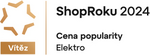Návod: Jak nainstalovat Windows 11?
Chcete přejít na Windows 11 a nevíte, jak na to? V našem praktickém návodu vám krok za krokem ukážeme, jak nainstalovat Windows 11 dvěma nejčastějšími způsoby – jednoduše přes Windows Update nebo pomocí instalace z USB disku.

O čem se dočtete:
Instalace Windows 11 přes Windows Update
Co dělat po instalaci Windows 11
Minimální hardwarové požadavky pro Windows 11
Návod: Instalace Windows 11 přes Windows Update
Tato varianta je ideální pro všechny, kteří už na svém počítači mají nainstalovaný Windows 10. Instalace Windows 11 přes Windows Update je totiž naprosto jednoduchá, zvládne ji opravdu každý a není k ní potřeba žádný externí nástroj ani USB disk. Pokud Windows ještě nemáte, zakupte si licenci.
Čtěte také: Jak zjistit, jestli váš počítač umožňuje přechod na Windows 11
Jak nainstalovat Windows 11 přes Windows Update (krok za krokem):
- Otevřete nastavení počítače – klikněte pravým tlačítkem na nabídku Start a zvolte možnost Nastavení.
- Přejděte do sekce „Aktualizace a zabezpečení“ a vyberte vlevo položku Windows Update.
- Klikněte na „Vyhledat aktualizace“. Počítač zjistí, zda je pro vaše zařízení k dispozici upgrade na Windows 11.
- Pokud se zobrazí hláška „Windows 11 je připravený pro vaše zařízení“, klikněte na tlačítko „Stáhnout a nainstalovat“.
- Potvrďte licenční podmínky a klikněte na „Přijmout a nainstalovat“.
- Po dokončení stahování se zobrazí výzva k restartování – klikněte na „Restartovat nyní“, případně zařízení restartujte později.
- Po restartu začne samotná instalace. Počítač se několikrát automaticky restartuje.
- Po dokončení instalace se zobrazí přihlašovací obrazovka. Přihlaste se ke svému účtu a pokračujte v běžném používání – teď už s novým systémem Windows 11.

Důležité: Pokud se vám zatím nabídka k upgradu na Windows 11 nezobrazí, může to být kvůli nedostatečným aktualizacím Windows 10 nebo kvůli tomu, že vaše zařízení nesplňuje hardwarové požadavky pro Windows 11 (viz níže).
Návod: Instalace Windows 11 z USB
Tuto možnost využijete v případě, že chcete provést čistou instalaci systému – například pokud stavíte nový počítač, chcete naformátovat disk a začít „od nuly“, nebo potřebujete nainstalovat Windows 11 do zařízení bez jakéhokoli operačního systému.

Jak nainstalovat Windows 11 pomocí USB disku (krok za krokem):
A) Vytvoření instalačního USB disku
- Na současném počítači nebo jiném počítači (pokud budete instalovat do notebooku nebo počítače, kde žádný operační systém ještě není) přejděte na oficiální stránku Microsoftu: Stáhnout Windows 11.
- Klikněte na možnost „Vytvořit instalační médium Windows 11“ a stáhněte nástroj Media Creation Tool.
- Spusťte stažený soubor a postupujte podle pokynů – vyberte jazyk, edici systému a jako médium zvolte USB flash disk.
- Připojte prázdný a rychlý USB disk (doporučujeme 16 GB) a nechte nástroj vše připravit.
B) Spuštění instalace z USB
- Připojte USB disk do počítače, kam chcete Windows 11 nainstalovat.
- Zapněte nebo restartujte počítač a hned při startu stiskněte příslušnou klávesu pro vstup do boot menu nebo BIOS/UEFI – obvykle F12, ESC, DEL nebo F2 (liší se podle výrobce).
- V boot menu zvolte USB disk jako první zařízení pro spuštění a potvrďte.
- Restartujte počítač. Nyní by se měl načíst z USB, nikoliv z disku počítače.
C) Instalace Windows 11
- Po nabootování z USB se zobrazí instalační obrazovka. Vyberte jazyk a klikněte na „Nainstalovat“.
- Zadejte produktový klíč nebo zvolte možnost „Nemám kód Product Key“ (lze aktivovat i později).
- Vyberte edici Windows 11 odpovídající vaší licenci (např. Home nebo Pro).
- Přijměte licenční podmínky.
- Zvolte možnost „Vlastní: Instalovat pouze Windows (pokročilé)“.
- Vyberte disk, kam chcete systém nainstalovat. Pokud chcete čistý začátek, disk nejprve naformátujte (Pozor! Smažou se všechna data!).
- Spusťte instalaci a vyčkejte na dokončení – počítač se několikrát restartuje.
- Následujte pokyny ohledně prvotního nastavení Windows.
Důležité: Pokud instalujete systém na počítač bez připojení k internetu, některé kroky (např. přihlášení k účtu Microsoft) mohou být omezené. Připojení k síti však doporučujeme co nejdříve.
Co udělat hned po instalaci Windows 11?
Jakmile máte Windows 11 úspěšně nainstalovaný, čeká vás už jen několik posledních kroků, které zajistí, že systém bude fungovat správně a bezpečně. Většinu z nich zvládnete za pár minut.
- Přihlaste se k účtu Microsoft – zajistí synchronizaci nastavení, možnost využití Microsoft Store i zálohování do cloudu.
- Spusťte Windows Update a nainstalujte všechny dostupné aktualizace včetně ovladačů pro váš hardware.
- Zkontrolujte aktivaci systému – Nastavení > Systém > Aktivace ověřte, že je Windows 11 aktivovaný. Pokud ne, zadejte produktový klíč.
- Nainstalujte si své oblíbené aplikace – např. prohlížeč Chrome, kancelářské programy, e-mailový klient nebo hry.

Minimální hardwarové požadavky pro Windows 11
Než se pustíte do instalace, ujistěte se, že váš počítač splňuje minimální požadavky systému Windows 11. Více se dozvíte v našem článku Jak zjistit, jestli váš počítač umožňuje přechod na Windows 11.
Minimální hardwarové požadavky Windows 11
|
Minimální požadavek |
|
|
Procesor |
1 GHz nebo rychlejší, 2 jádra, 64bit, kompatibilní s Windows 11 |
|
Operační paměť |
4 GB RAM nebo více |
|
Úložiště |
Alespoň 64 GB volného místa |
|
Firmware |
UEFI s podporou pro Secure Boot |
|
TPM |
Trusted Platform Module (TPM) verze 2.0 |
|
Grafika |
Kompatibilní s DirectX 12 a ovladačem WDDM 2.0 |
|
Displej |
Minimálně 720p, úhlopříčka větší než 9" |
|
Internet |
Vyžadován pro aktualizace a některé funkce systému |
Pokud váš počítač tyto parametry nesplňuje, upgrade na Windows 11 bohužel nebude možný. V takovém případě zvažte pořízení nového notebooku nebo stolního PC.

Proč přejít na Windows 11?
Pokud stále používáte Windows 10, máte nejvyšší čas začít přemýšlet o přechodu na novější verzi. Microsoft totiž oznámil, že základní podpora Windows 10 skončí 14. října 2025. Přechodem na Windows 11 tak získáte nejen moderní systém, ale především jistotu do budoucna.
Výhody Windows 11 oproti Windows 10:
- Rychlejší a plynulejší běh díky lepší optimalizaci a efektivnějšímu využití hardwaru.
- Moderní a přehledné rozhraní, které usnadňuje práci i zábavu.
- Lepší zabezpečení – Windows 11 vyžaduje TPM 2.0 a další technologie, které chrání vaše data.
- Lepší podpora nových technologií – například pro hybridní pracovní režim nebo herní funkce jako Auto HDR.
- Vylepšený multitasking – funkce Snap Layouts a virtuální plochy umožňují efektivnější práci s více okny.
- Integrace s Microsoft Storem a aplikacemi, včetně podpory pro Android aplikace.
Windows 11 je navržený tak, aby odpovídal nárokům dnešních uživatelů. Ať už používáte počítač na práci, studium, hraní her nebo běžné surfování po internetu, Windows 11 je dobrá volba.

Kde výhodně koupit Windows 11?
V případě, že nemáte zakoupený Windows, budete potřebovat oficiální licenci. Výhodnou a bezpečnou variantou je nákup přímo na DATARTu, kde pro vás máme jak Windows 11 Home, tak Windows 11 Pro.
FAQ - na co se ptáte nejčastěji?
Procesor s minimálně 1 GHz a dvěma jádry (64bit), 4 GB RAM, 64 GB úložného prostoru, UEFI firmware se Secure Boot, TPM verze 2.0, DirectX 12 a HD displej (720p).
Použijte oficiální aplikaci Microsoft „Kontrola stavu osobního počítače“ (PC Health Check), která zjistí kompatibilitu, včetně TPM 2.0 a Secure Boot.
Aplikace PC Health Check zobrazí konkrétní důvody nekompatibility, jako nedostatek výkonu, neaktivovaný TPM nebo nekompatibilní Secure Boot. Řešení zahrnuje upgrade hardwaru nebo pořízení nového zařízení.
Samotný proces může trvat od 30 minut do 2 hodin, v závislosti na rychlosti počítače a typu instalace.
Související články:
Konec podpory Windows 10: Co to znamená a jak se na něj připravit
Jak zjistit, jestli váš počítač umožňuje přechod na Windows 11?